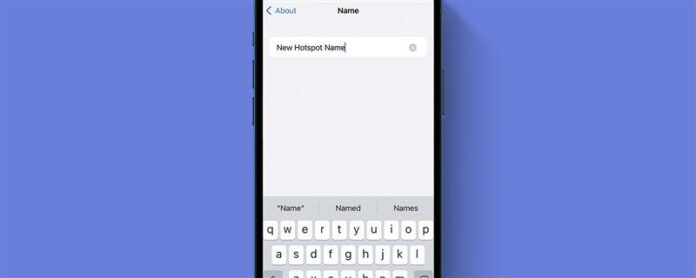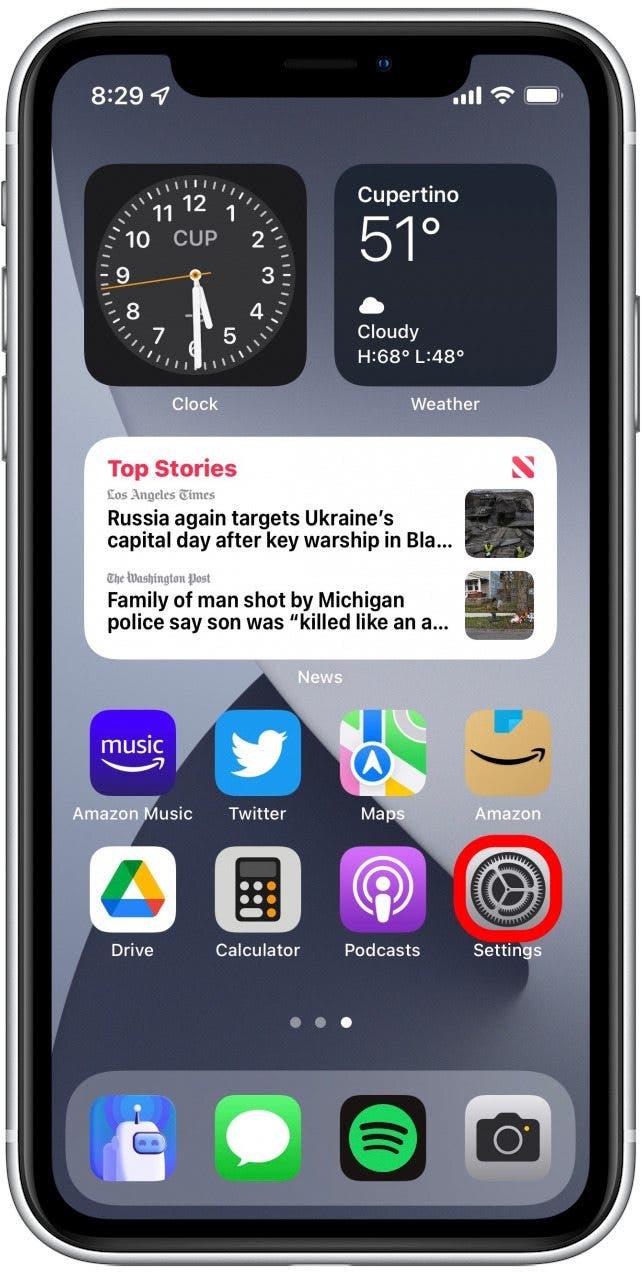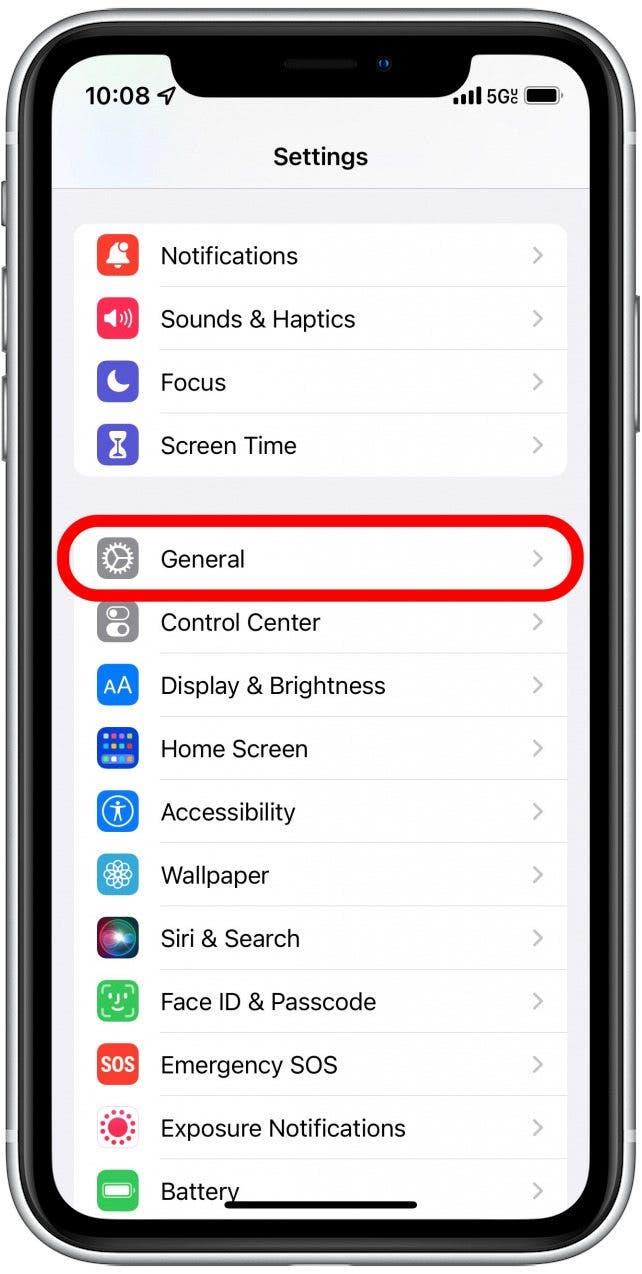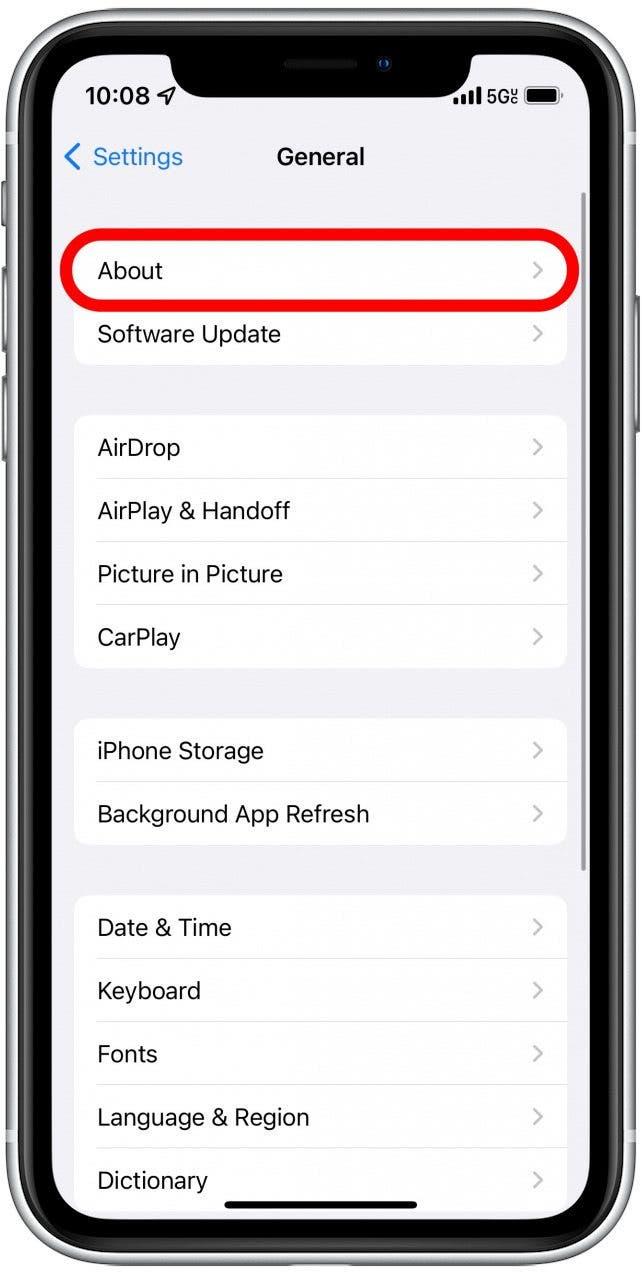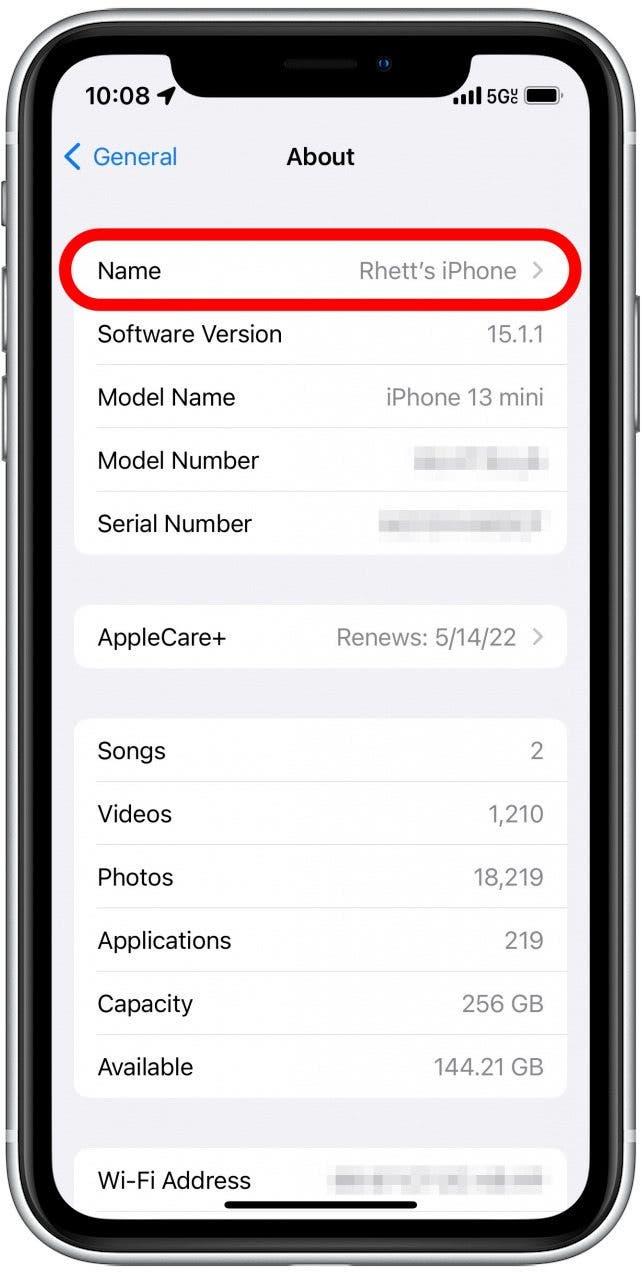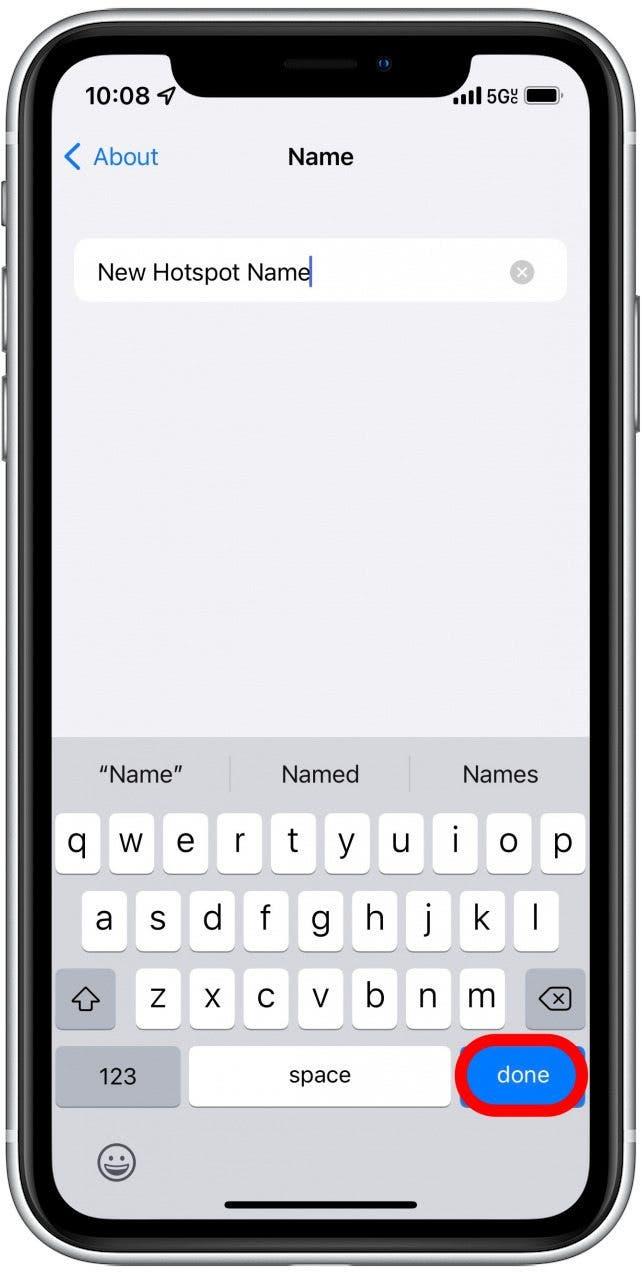تستخدم ميزة Hotspot الشخصية اتصال البيانات الخلوية لجهاز iPhone الخاص بك لإنشاء اتصال Wi-Fi يمكن للأجهزة الأخرى استخدامها للوصول إلى الإنترنت. إذا كنت تواجه مشكلة في العثور على نقطة ساخنة في قائمة شبكات Wi-Fi المتاحة ، فستظهر لك هذه المقالة كيفية تغيير اسم النقطة الساخنة لتسهيل الأمر عليك.
لماذا ستحب هذه النصيحة
- تجد بسهولة نقطة ساخنة شخصية بين قائمة الشبكات الأخرى.
- إنشاء اسم نقطة ساخنة شخصية يسهل تذكره.
كيفية تغيير اسم النقطة الساخنة الخاصة بك
من المهم أن نلاحظ أن اسم النقاط الساخنة هو اسم جهازك. لتغيير اسم النقطة الساخنة الخاصة بك ، تحتاج إلى تغيير اسم جهاز iPhone الخاص بك. تجعل Apple هذا بسيطًا للغاية ، فقط كن على دراية بأن هذا الاسم لن يتم عرضه فقط كاسم نقطة ساخنة ، ولكنه سيكون أيضًا اسم جهازك في أي قائمة للأجهزة ، كما هو الحال في Icloud. للحصول على المزيد من نصائح iPhone الأنيقة ، اشترك في نصيحة اليوم .
الآن ، إليك كيفية تغيير اسم نقطة الساخنة الخاصة بك عن طريق تغيير اسم جهازك:
- افتح تطبيق إعدادات .

- اضغط على عام .

- اضغط على حول .

- اضغط على اسم iPhone لتغييره.

- أدخل اسم الجهاز الجديد ، وانقر فوق تم القيام به لحفظه.

الآن كل ما تبقى للقيام به هو الاتصال بالنقطة الساخنة على أجهزتك الأخرى . سترى اسم جهاز iPhone الجديد بمثابة نقطة ساخنة عند محاولة توصيل الكمبيوتر المحمول أو وحدة التحكم بالألعاب أو الأدوات الأخرى إلى الإنترنت.